Criar uma calibração interna com coleta de medições
Para criar uma calibração interna, basta seguir os passos abaixo.
1º passo: Cadastrar uma atividade modelo com coleta de medição
O objetivo da atividade modelo é definir quais etapas e informações serão necessárias para executar uma atividade de calibração.
Para cadastrar uma atividade modelo, acesse o menu AS004, clique no botão  e selecione o tipo "Costs".
e selecione o tipo "Costs".
Na tela que será aberta, preencha os seguintes campos:
- Identificador: C74-001.
- Nome: TCLP.
- Equipe de planejamento e execução: Selecione uma equipe previamente cadastrada no sistema, que seu usuário faça parte.
Em seguida, marque a opção Atividade de calibração e no campo Procedimento, busque por "DVD Calibration procedure".
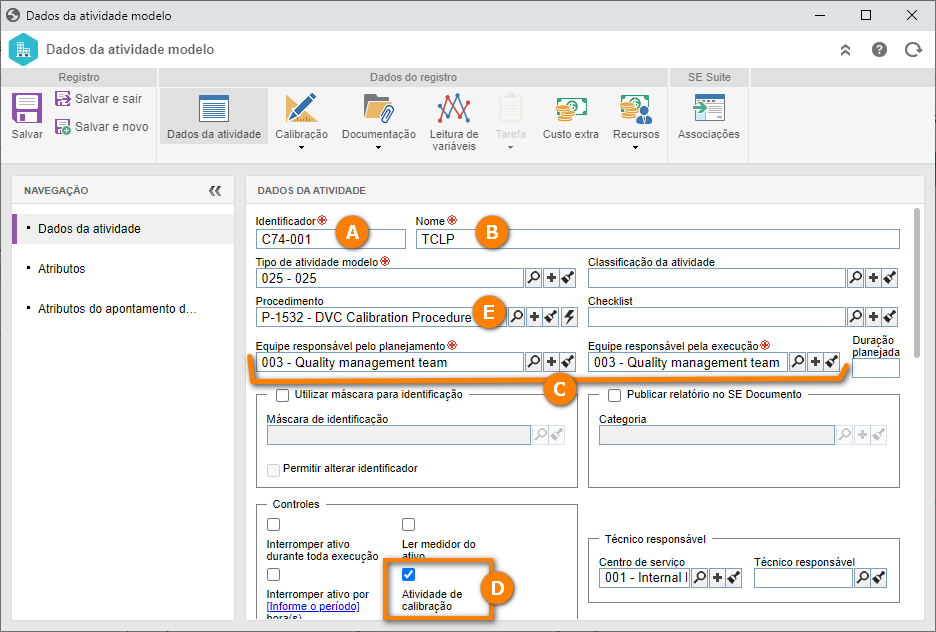
Em seguida, acesse a aba Calibração > Dados da calibração.
Na tela que será aberta, selecione a opção Coleta de medições.
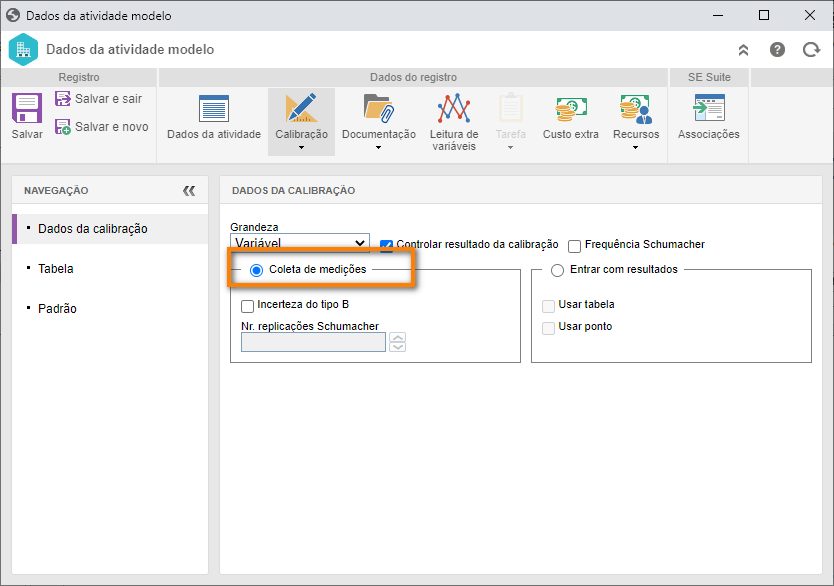
Feito isto, acesse a aba Tabela, clique na seta ao lado do botão  e selecione a opção "Novo".
e selecione a opção "Novo".
Na tela de dados de configuração da tabela, preencha os seguintes dados:
- Tabela da calibração: Table 01.
- Unidade de medida: Centímeter.
- Faixa de medição e trabalho: Preencha com os valores "10" e "20".
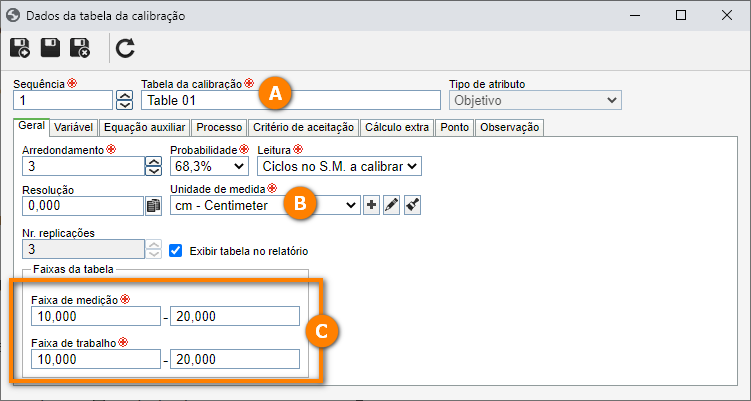
Feito isso, clique no botão  .
.
Agora, na aba Critério de aceitação, vamos efetuar novamente a configuração da equação e constante.
Para isso, clique na seta ao lado do botão  e selecione a opção "Novo".
e selecione a opção "Novo".
Na tela que será aberta, preencha os campos Identificador "REF" e Nome "Reference".
Em seguida, clique no botão  ao lado do campo Equação.
ao lado do campo Equação.
Para este exemplo, selecione as opções "Tendência" e "Incerteza expandida", conforme demonstra a imagem abaixo.
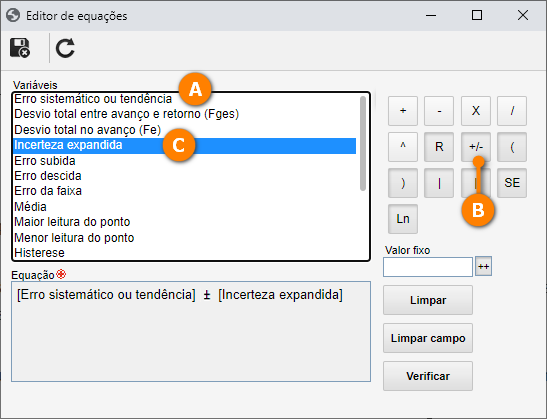
Feito isso, clique no botão  .
.
Após a definição do critério, vamos definir então qual o valor aceitável para o sistema, ou seja, qual faixa de valor será aceita como aprovada para seu equipamento.
Para isso, clique no botão  ao lado do campo Valor aceitável e na tela que será aberta, selecione a opção "Constante".
ao lado do campo Valor aceitável e na tela que será aberta, selecione a opção "Constante".
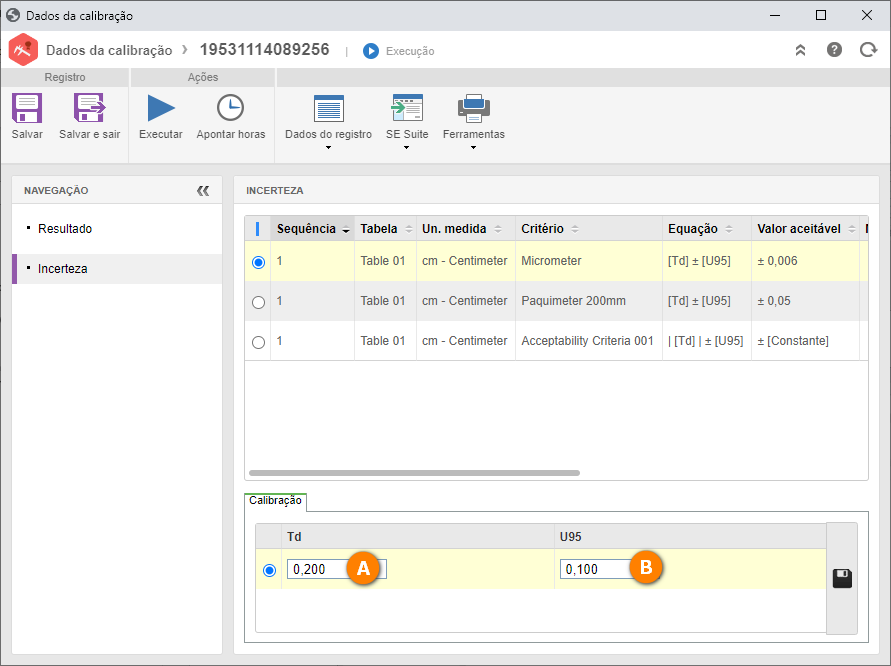
Após isto, clique no botão  .
.
Neste ponto, você tem uma configuração pronta para uso, entretanto, vamos definir qual o valor da constante que o sistema irá interpretar como válido.
Para isso, clique no botão  e na tela que será aberta, defina o valor "-1000" para a tolerância inferior e "1000" para tolerância superior.
e na tela que será aberta, defina o valor "-1000" para a tolerância inferior e "1000" para tolerância superior.
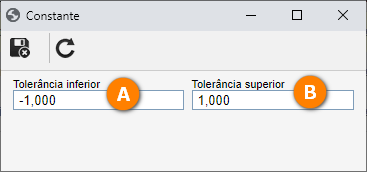
Ou seja, quando o sistema realizar o cálculo do critério, será aprovada a calibração com o resultado da fórmula entre os valores -1 e 1.
Feito isso, clique em  .
.
Agora, acesse a aba Padrão, clique no botão  e no campo de Pesquisa rápida, selecione a atividade "TELCEL PLUS".
e no campo de Pesquisa rápida, selecione a atividade "TELCEL PLUS".
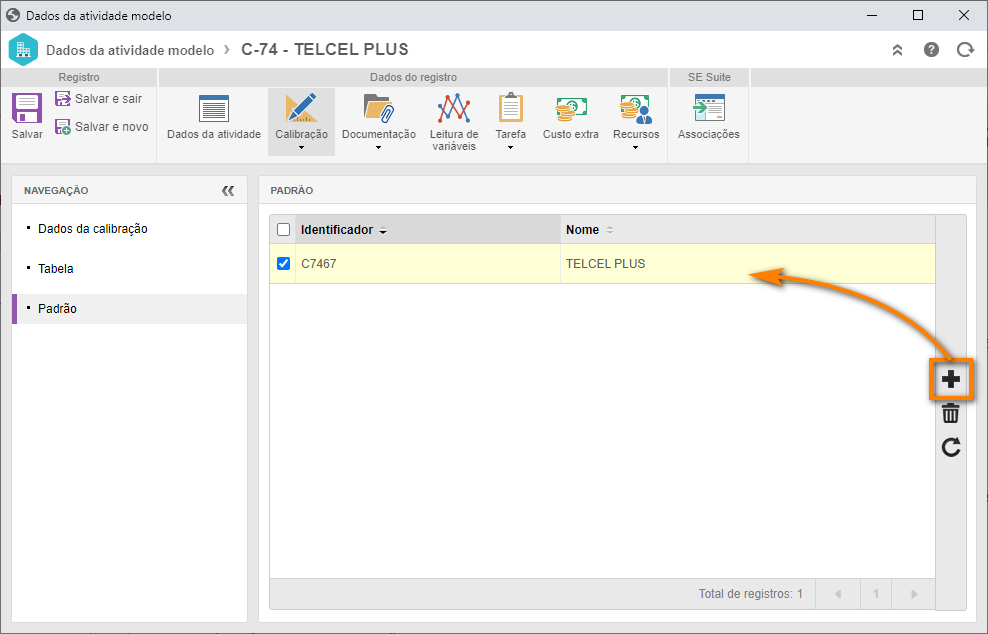
Feito isso, clique no botão  .
.
2º passo: Cadastrar atividade com padrão
Para efetuar o cadastro de uma calibração com coleta de medições, acesse o menu CL008, no campo de Pesquisa rápida busque pelo plano "Metric square" e clique no botão  .
.
Na tela de execução, preencha os campos de Data e Hora de início, Real, Centro de Serviço e Técnico responsável pela atividade, conforme a imagem abaixo.
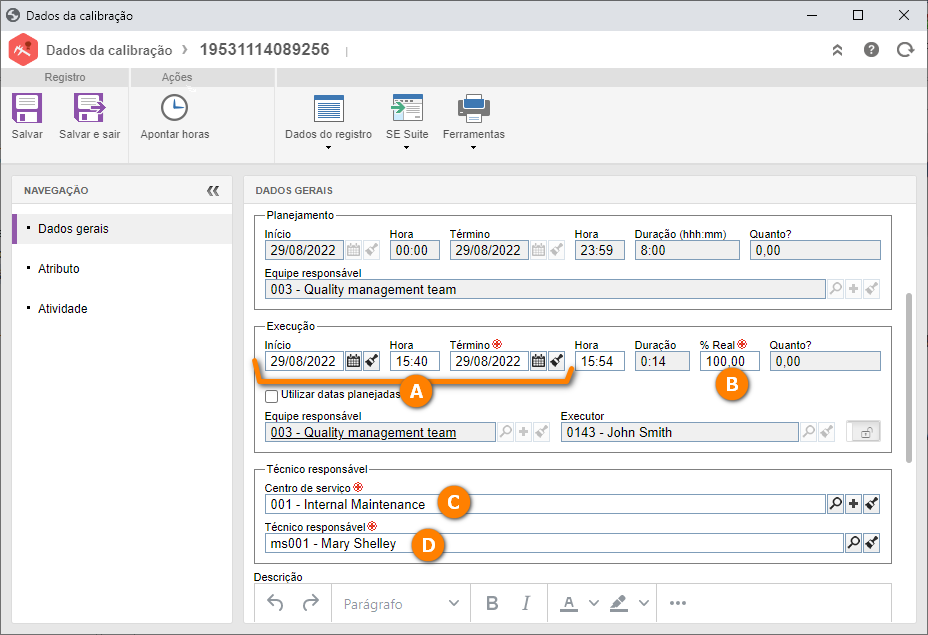
Feito isso, clique no botão Salvar.
Ao salvar a atividade, o sistema irá deixar a atividade em execução e a opção com os dados da calibração habilitadas.
Agora, acesse a aba Padrão e clique no botão  .
.
Na tela que será aberta inclua uma atividade modelo, conforme a imagem abaixo.
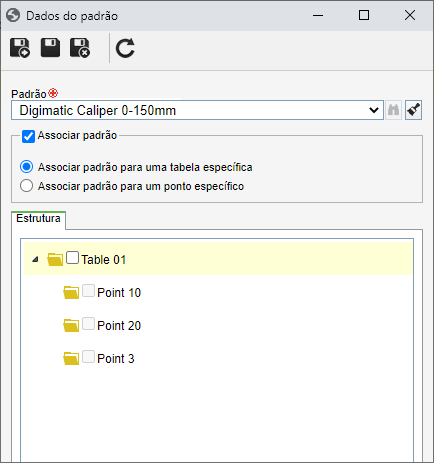
Todos os ativos calibrados no sistema que utilizaram a atividade modelo associada nessa tela, poderão ser utilizados como padrão, desde que eles tenham uma atividade de calibração válida.
Feito isso, clique no botão  .
.
Em seguida, na aba Medição, clique no botão  e preencha o campo Incerteza herdada.
e preencha o campo Incerteza herdada.
Esse campo corresponde ao erro conhecido do instrumento, por exemplo, aquele previsto pelo próprio fabricante.
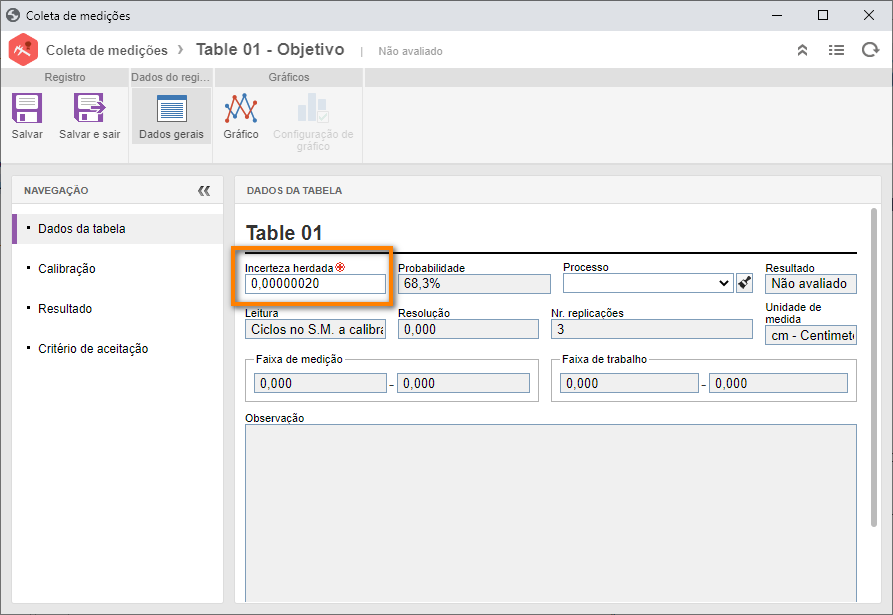
Ao realizar o processo, você tem então, sua atividade de calibração finalizada.
Após isso, na aba Calibração serão incluídas as leituras realizadas no instrumento. Essas configurações são provenientes da atividade modelo.
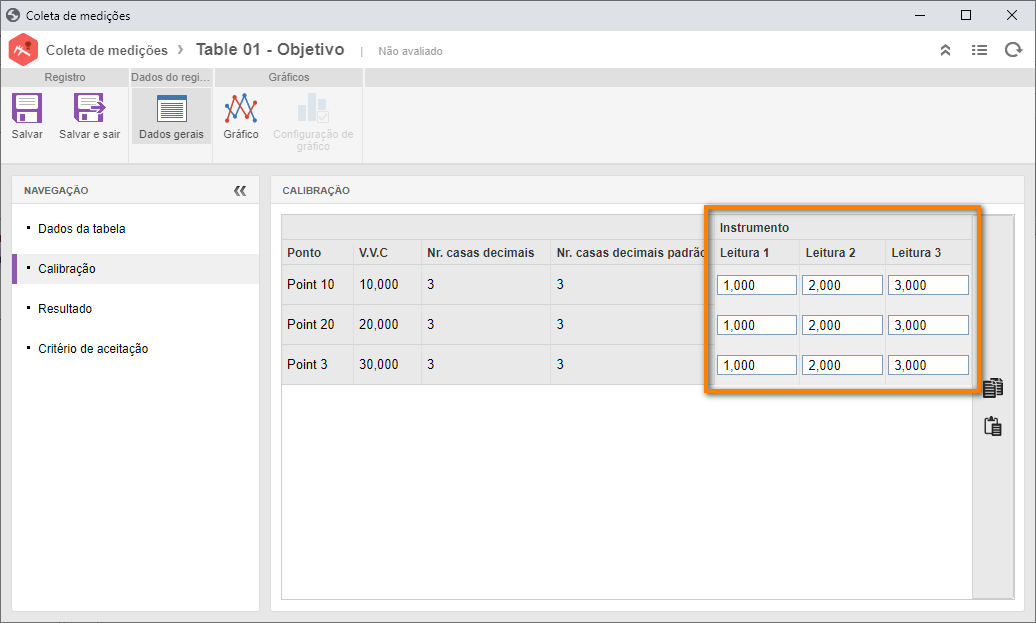
Após a inclusão, o sistema irá realizar os cálculos tanto do seu critério quanto das variáveis do sistema.
Para visualizar os cálculos do sistema, selecione a aba Resultado.
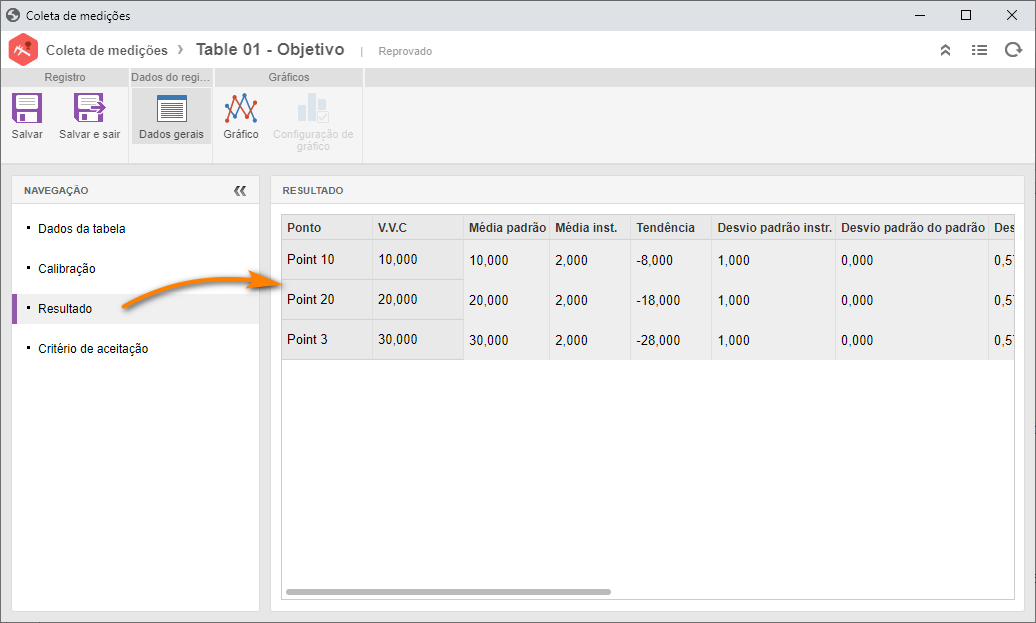
Feito isso, clique no botão Salvar e sair.
Agora que as medições foram realizadas, vamos apontar qual ou quais técnicos participaram do processo de calibração do equipamento.
Para isso, clique no botão Apontar Horas.
Na tela que será aberta, clique no botão Incluir e preencha o valor total de horas gasta na atividade, conforme a imagem abaixo.
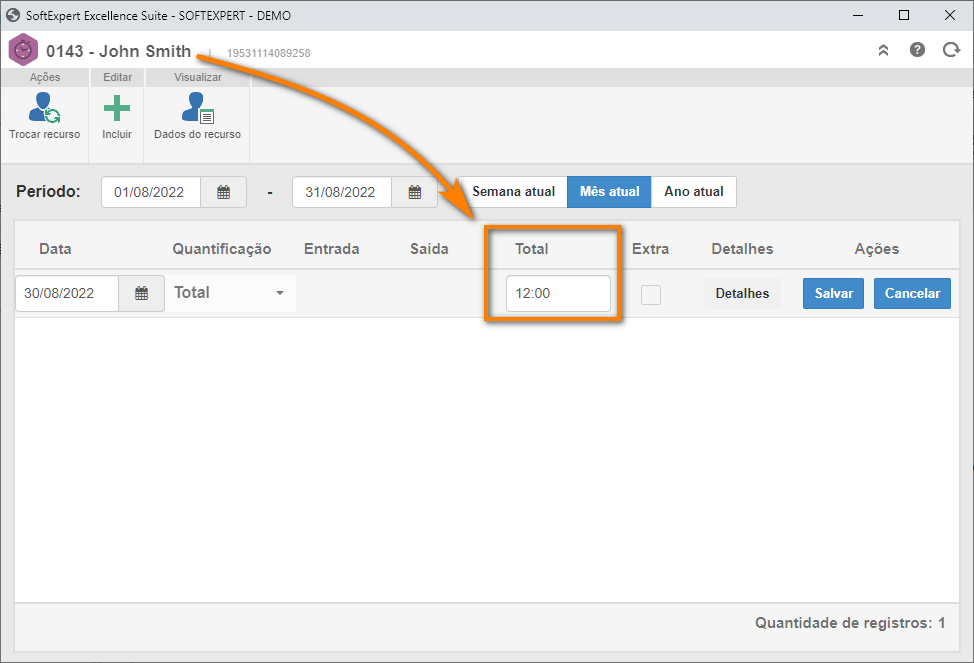
Após isto, clique no botão Salvar e feche a tela de apontamento de horas.
Agora, clique no botão Executar e na tela de confirmação do resultado, clique no botão  .
.
Deste modo, criamos uma calibração interna com coleta de medições com sucesso!